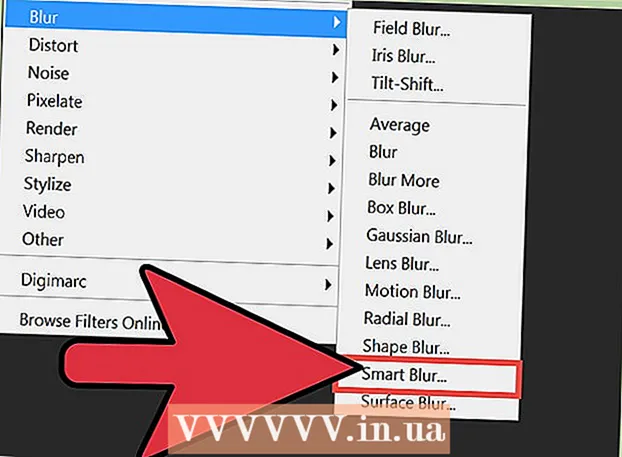작가:
Monica Porter
창조 날짜:
21 3 월 2021
업데이트 날짜:
1 칠월 2024

콘텐츠
iPhone에서 삭제 된 메시지를 복구하는 것은 어려울 수 있지만 불가능하지는 않습니다. 이전에 iTunes 또는 iCloud에 백업 한 적이 있다면 다음 도구를 사용할 수 있습니다. 그렇지 않은 경우 iPhone에서 삭제 된 메시지를 컴퓨터로 복구하려면 중개 소프트웨어가 필요합니다. 다음 튜토리얼을 읽고 각 방법을주의 깊게 배우십시오.
단계
5 가지 방법 중 1 : iTunes 백업 사용
iTunes에서 자동 동기화를 비활성화합니다. 컴퓨터에서 iTunes를 엽니 다. 항목으로 이동하여 프로그램이 iPhone과 자동으로 동기화되지 않도록 방지 편집하다 (편집), 선택 설정 (환경). 새 창이 나타나면 항목을 선택하십시오. 장치 (기기)를 클릭하고 "iPod, iPhone 및 iPad가 자동으로 동기화되지 않도록 방지"옆의 확인란을 선택합니다.
- 자동 동기화를 비활성화하지 않으면 iPhone과 iTunes는 휴대폰을 컴퓨터에 연결하자마자 동기화를 시작합니다. 이 경우 복원 된 백업이 손상 될 수 있습니다.

iPhone을 컴퓨터에 연결하십시오. USB 케이블을 사용하여 iPhone을 컴퓨터에 연결하십시오. 다음 단계로 진행하기 전에 컴퓨터가 새 장치를 인식 할 때까지 잠시 기다리십시오.- 일반적으로 완전히 새로 구입했거나 신뢰할 수있는 상점에서 구입 한 모든 iPhone에는 항상 USB 케이블이 포함되어 있습니다. 이 케이블은 충전 케이블과 동일합니다. 충전기를 분리하여 컴퓨터에 연결하십시오.

백업에서 iPhone을 복원하십시오. 가장 쉬운 방법은 항목으로 이동하는 것입니다. 파일 iTunes에서 (파일)을 선택하고 장치 (장치). 여기에서 "백업에서 복원"옵션을 선택합니다.- 또는 화면 오른쪽 상단 모서리에있는 장치 버튼을 클릭하거나 메뉴를 선택하여 iPhone의 요약 탭을 열 수 있습니다. 전망 (보기) 항목을 선택하십시오. 사이드 바 표시 (사이드 바보기) (사이드 바가 나타나면 "기기"에서 iPhone 선택). 요약 탭이 열리면 iTunes에서 "백업 복원"버튼을 클릭합니다.
- iTunes 버전 10.7 이하를 사용하는 경우 마우스 오른쪽 버튼을 클릭하거나 Ctrl 키를 누른 다음 사이드 바에 나타나는 장치를 클릭하고 나타나는 메뉴에서 "백업에서 복원"을 선택합니다.
- 이전에 iPhone을 iTunes에 백업 한 경우에만이 작업을 수행합니다.

iPhone이 콘텐츠를 다운로드하도록 허용합니다. 이 작업은 몇 분 정도 걸릴 수 있습니다. 완료되면 iPhone이 이전 버전으로 복원되었습니다.- 이렇게하면 이전 백업 후 iPhone에 추가 된 모든 데이터가 지워집니다.
5 가지 방법 중 2 : iCloud 사용
iPhone에서 데이터를 삭제합니다. 메뉴에 액세스합니다. 설정 (설정) 항목을 선택 일반 (보통, 일반적, 정상). 여기에서 항목을 선택하십시오 초기화 (재설정) 및 모든 콘텐츠 및 설정 지우기 (모든 콘텐츠 및 설정 지우기).
- iPhone의 모든 콘텐츠가 삭제됩니다. iCloud 백업으로 대체됩니다. 이전 백업 후 iPhone에 저장된 모든 데이터는 삭제됩니다.
"iCloud 백업에서 복원"섹션을 선택하십시오. 모든 iPhone 콘텐츠를 삭제 한 후 기기는 새 항목으로 재설정하거나 이전 백업에서 복원할지 묻습니다. 이 화면에서 "iCloud 백업에서 복원"을 선택합니다.
- Apple ID와 암호를 입력하라는 메시지가 표시됩니다. 복원 프로세스를 계속하려면 그렇게하십시오.
- 이전에 iPhone을 iCloud에 백업 한 경우에만 작동합니다.
iPhone이 콘텐츠를 다운로드하도록 허용합니다. iPhone이 자동으로 다시 시작되고 iPhone에 백업 된 데이터가 복원됩니다. 몇 분 정도 걸릴 수 있습니다.
- 계정 설정 데이터가 먼저 복원됩니다. 그런 다음 노래, TV 프로그램, 앱, 프리미엄 책, 카메라 롤 및 기타 콘텐츠 (메시지 포함)가 복원됩니다.
- 복원 프로세스 중에 iPhone을 전원에 연결하십시오. 배터리 전원을 절약하려면 이렇게하십시오.
- 계정이 다시 활성화 될 때 Apple ID와 암호를 몇 번 입력해야 할 수 있습니다.
- 다음으로 이동하여 복원이 완료되었는지 확인하십시오. 설정 (설정)을 선택하고 icloud. 여기에서 항목을 선택하십시오 저장 및 백업 (아카이브 및 백업).
5 가지 방법 중 3 : 중간 소프트웨어 사용
데이터 복구 소프트웨어를 다운로드, 설치 및 실행합니다. 온라인으로 iPhone 데이터 복구 소프트웨어를 검색하고 제조업체 웹 사이트를 방문하여 다운로드하십시오. 설치 파일을 다운로드 한 후 실행하고 화면의 지시에 따라 소프트웨어를 설치하십시오.
- 설치 후 새 소프트웨어를 실행하십시오.
- 이전에 iPhone 백업을 한 적이없는 경우 이것이 유일한 방법입니다.
- 많은 소프트웨어가 있지만 대부분의 경우 정식 버전을 다운로드하려면 요금이 필요합니다. 그러나 평가판을 다운로드 할 수 있습니다.
iPhone을 컴퓨터에 연결하십시오. USB 케이블을 사용하여 iPhone을 컴퓨터에 연결하십시오. 다음 단계로 이동하기 전에 컴퓨터가 새 장치를 인식 할 수 있는지 확인하십시오.
- 새 장치를 구입하거나 신뢰할 수있는 상점에서 구입하는 경우 액세서리에는 USB 케이블이 함께 제공됩니다. 이 케이블은 충전 케이블과 동일 할 수 있습니다. 그렇다면 벽에 꽂혀있는 충전기의 플러그를 뽑아 컴퓨터에 연결하십시오.
iPhone을 DFU 모드로 전환하십시오. DFU (펌웨어 업데이트 장치) 모드는 데이터 복구를 준비하기 위해 컴퓨터를 완전히 끕니다.
- 장치의 "홈"버튼과 "전원"버튼을 동시에 길게 누릅니다. 약 10 초 동안 유지해야합니다.
- "전원"버튼에서 손을 떼고 "홈"버튼을 10 초 더 길게 누릅니다. 완료되면 Apple 화면 아이콘이 나타납니다.
iPhone을 스캔하십시오. 일부 데이터 복구 소프트웨어는 즉시 컴퓨터 검사를 시작합니다. 이 문제가 발생하지 않으면 컴퓨터 섹션에서 "스캔 시작"버튼을 눌러 수동으로 기기를 스캔 할 수 있습니다.
- 일부 프로그램은 메시지 만 검사합니다. 다른 사람들은 모든 데이터를 스캔합니다.
- iPhone에서 메시지를 삭제하더라도 완전히 사라지지는 않습니다. 이렇게하면 데이터 액세스가 지워지지 만 실제 데이터는 장치에서 휴면 상태로 유지됩니다. 이 소프트웨어는 iPhone을 스캔하고 손실 된 데이터를 찾고 액세스 할 수 있도록합니다.
- 선별 할 데이터의 양에 따라 몇 초에서 몇 분까지 걸릴 수 있습니다.
삭제 된 메시지를 선택하고 복원합니다. 컴퓨터의 데이터 복구 소프트웨어는 컴퓨터에서 발견 된 삭제 된 메시지 목록을 생성합니다. 복구하려는 메시지의 텍스트 상자를 선택하고 완료되면 화면 하단의 "복구"버튼을 클릭합니다.
- 버튼을 누르면 컴퓨터에서 데이터 복구 위치를 선택하라는 메시지가 표시됩니다. iPhone으로 데이터를 직접 복원 할 수 없습니다.
- 대부분의 소프트웨어에서는 복원하기 전에 개별 메시지를 미리 볼 수 있으므로 필요한 메시지를 선택할 수 있습니다.
컴퓨터가 콘텐츠를 다운로드하도록 허용합니다. 몇 분 후 소프트웨어는 iPhone에서 컴퓨터의 지정된 위치로 메시지를 전송합니다. 메시지를 볼 수 있습니다.
- 완료되면 iPhone과 컴퓨터를 분리하십시오. Apple 로고가 나타날 때까지 "Home"버튼과 "Power"버튼을 동시에 눌러 DFU 모드를 종료하십시오.
5 가지 방법 중 4 : 미들웨어와 iTunes 백업 조합 사용
데이터 복구 소프트웨어를 다운로드, 설치 및 실행합니다. 온라인으로 검색 할 수 있습니다. 소프트웨어를 선택한 후 제조업체 웹 사이트를 방문하여 설치 파일을 컴퓨터에 다운로드하십시오. 파일을 실행하고 지침에 따라 컴퓨터에 소프트웨어를 설치합니다.
- 대부분의 복구 소프트웨어는 iTunes 백업과 독립적으로 작동하지만 여전히 결합 할 수 있습니다.
- 설치 후 컴퓨터에서 소프트웨어를 실행하십시오.
- 다양한 소프트웨어를 사용할 수 있지만 대부분의 경우 정식 버전에 대한 요금이 부과됩니다. 평가판을 다운로드 할 수 있습니다.
iPhone 백업 파일을 스캔하십시오. 데이터 복구 소프트웨어를 시작하면 iPhone에 해당하는 컴퓨터에서 iTunes 백업 파일을 즉시 감지합니다. 파일을 선택하고 인터페이스에서 "스캔"또는 "스캔 시작"버튼을 클릭합니다.
- 이것은 이전에 컴퓨터의 iTunes에 백업 한 경우에만 효과적입니다.
- 이러한 소프트웨어는 컴퓨터에서 최신 iTunes 백업 파일을 감지 할 수 있습니다. iPhone을 컴퓨터에 연결할 필요가 없습니다.
- 백업 파일이 여러 개있는 경우 필요한 파일을 선택해야합니다.
삭제 된 메시지를 선택하고 복원합니다. 스캔을 수행 한 후 소프트웨어는 발견 된 복구 데이터가 포함 된 창을 표시합니다. 복구하려는 메시지 옆의 확인란을 선택한 다음 "복구"버튼을 선택합니다.
- 이 버튼을 선택하면 컴퓨터에서 데이터를 복사 할 위치를 선택하라는 메시지가 표시됩니다.
- 검색된 데이터는 메시지 만 포함하거나 메시지 및 기타 데이터를 포함 할 수 있습니다.
- 복원을 선택하기 전에 메시지를 미리 볼 수 있습니다.
콘텐츠를 장치로 다운로드 할 수 있습니다. 완료되면 선택한 메시지가 내용은 그대로 유지되고 발신자의 전화 번호 및 전송 날짜와 같은 기타 특정 정보가 복원됩니다. 광고
5 가지 방법 중 5 : 메시지 앱을 사용하여 연락처 복구
메시지 아이콘을 선택하십시오.
앱을 시작한 후 '새 메시지'아이콘을 선택합니다.
'새 메시지'창의 '받는 사람'섹션에 연락처 목록에서 삭제 된 연락처의 이름을 입력합니다.
대부분의 연락처는 연락처에없는 경우에도 나타납니다. 광고
단계
- 데이터 손실 또는 삭제가 발생할 경우 이전 데이터에 쉽게 액세스 할 수 있도록 iPhone을 주기적으로 iTunes에 백업해야합니다.
필요한 것
- 아이폰
- USB 케이블
- iTunes가 설치된 컴퓨터 (모든 iPhone 데이터 복구 소프트웨어는 iPhone 또는 기타 iOS 장비를 인식하기 위해 iTunes를 설치해야합니다. 해당 소프트웨어와 동시에 iTunes를 실행할 수는 없습니다.)
- 데이터 복구 소프트웨어